Installer un navigateur sur Freebox mini 4K : mode d’emploi et astuces
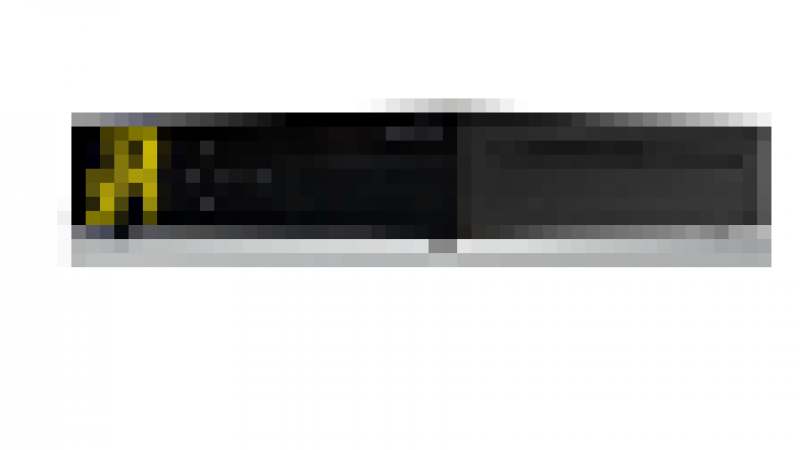
Beaucoup d’entre vous nous ont demandé s’il était possible d’installer un navigateur sur Freebox mini 4K, étant donné qu’elle n’en dispose pas de façon native. Plusieurs sont disponibles sur le Google Play Store. Nous avons choisi de tester Google Chrome.
En l’occurrence, l’installation de Google Chrome est parfaitement fonctionnelle. Il n’est malheureusement pas possible pour le moment de l’installer directement depuis la Freebox, il faudra donc le faire à distance avec un PC, comme Univers Freebox vous le décrivait ici.
Une fois l’application installée, on peut la retrouver dans Paramètres > Application, ou via un launcher alternatif comme Sideload.
Google Chrome s’installe rapidement et se lance sans encombre.
Tutoriel d’installation en vidéo :
Quelques astuces d’utilisation :
- Il est possible de brancher un clavier et une souris, beaucoup plus pratique pour naviguer et faire des recherches.
- La télécommande est compatible pour naviguer et faire des recherches, mais beaucoup moins pratique que le clavier/souris. On navigue avec les flèches directionnelles et on valide avec le bouton OK.
- Autre solution, télécharger Android TV Remote Control sur votre smartphone, qui fera office de clavier et de trackpad.
- Par défaut, les sites s’ouvrent dans leur version mobile, avec un affichage adapté à un petit écran de smartphone. Pour profiter des sites dans leur version bureau, il suffit de cliquer sur les trois points de la barre de recherche, et de cocher « voir version ordinateur » pour profiter d’un affichage classique.
- La manette est compatible pour naviguer dans une page, mais nous n’avons pas trouvé comment faire une recherche, aucun bouton ne semble ouvrir le clavier virtuel.
